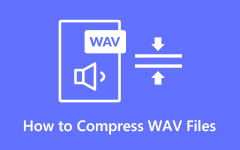Come convertire file MOV in WAV: un nuovo modo per estrarre audio su MOV
A volte, puoi trasformare a MOV in un WAV file audio. Puoi catturare solo l'audio da un video o averne bisogno per farlo funzionare meglio sul tuo dispositivo. Fortunatamente, ci sono modi semplici per farlo. Questo articolo ti mostrerà metodi semplici, come l'utilizzo di software, siti Web o app, per trasformare i tuoi video MOV in audio WAV. Che tu utilizzi un computer o un telefono, ti guideremo attraverso questi semplici passaggi per ottenere il formato audio di cui hai bisogno senza problemi.
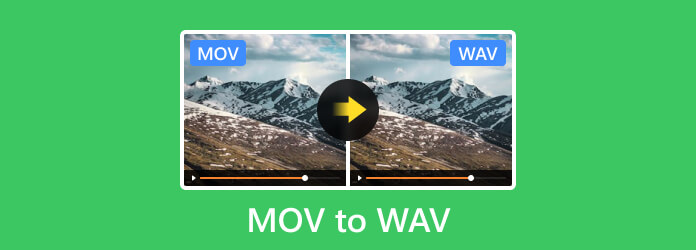
- Parte 1: Il modo definitivo per convertire MOV in WAV: il miglior convertitore da MOV a WAV su PC
- Parte 2: 2 metodi per convertire gratuitamente MOV in WAV online
- Parte 3: 2 convertitori mobili da MOV a WAV che puoi utilizzare gratuitamente sui tuoi dispositivi Android
- Parte 4: domande frequenti su MOV in WAV
Parte 1: Il modo definitivo per convertire MOV in WAV: il miglior convertitore da MOV a WAV su PC
Cerchi il modo più semplice per convertire i video MOV in WAV? Tipard Video Converter è la tua soluzione! Questo convertitore basato su PC è semplicissimo da usare. Con pochi clic, i tuoi file MOV si trasformano in audio WAV cristallino. Con la sua interfaccia amichevole e la conversione rapida, Tipard Video Converter rende il processo senza problemi, permettendoti di goderti i tuoi file audio in pochissimo tempo. Dì addio a passaggi complicati: prova Tipard Video Converter oggi e sperimenta la conversione da MOV a WAV senza sforzo!
Passo 1 Ottieni il convertitore video sul tuo PC selezionando il pulsante di download presentato, installando il pacchetto e avviandolo per iniziare a utilizzarlo.
Passo 2 Una volta eseguita l'app, fare clic su Aggiungi File e seleziona il file MOV che desideri convertire in un file audio WAV. Se lo desideri, puoi caricare più MOV qui.
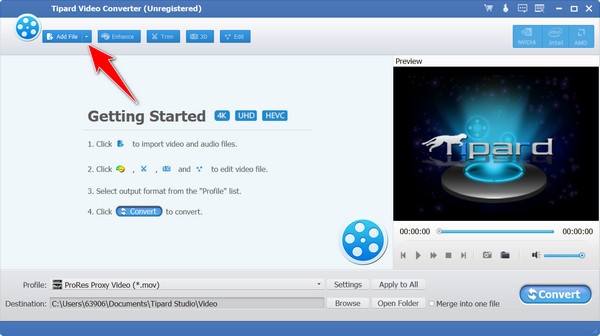
Passo 3 Successivamente, fare clic sul Profilo, selezionare Audio generalee scegli il WAV estensione del file nell'elenco visualizzato.
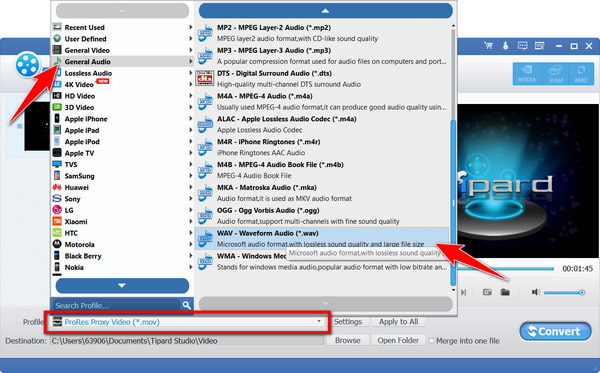
Passo 4 Al termine, fai clic su convertire pulsante per modificare il video in un formato di file WAV.
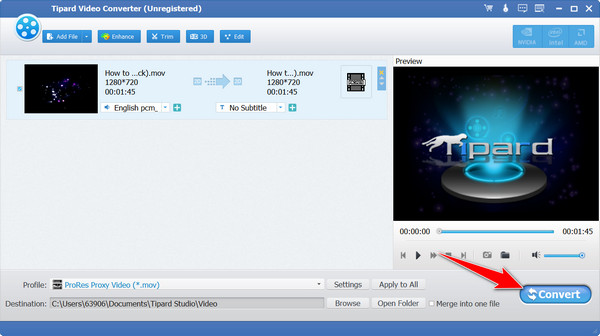
Parte 2: 2 metodi per convertire gratuitamente MOV in WAV online
1. CloudConvert
CloudConvert è un versatile convertitore MOV-to-WAV che supporta vari formati, incluso MOV-to-WAV. Fornisce un'interfaccia intuitiva e consente una facile personalizzazione delle impostazioni di output. Inoltre, offre l'integrazione dell'archiviazione nel cloud e supporta le conversioni batch per comodità.
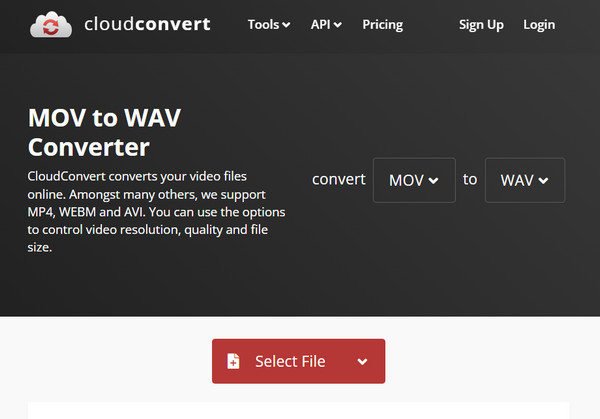
Passo 1 Apri il browser e cerca ClouConvert MOV to WAV per accedere a questo convertitore.
Passo 2 Successivamente, premi il pulsante Seleziona file per caricare il file video MOV che desideri caricare b.
Passo 3 Dopodiché, seleziona convertire per avviare il processo e, al termine, fare clic su Scaricare per averlo sul tuo dispositivo.
2. Zamzar
Zamzar è un popolare servizio di conversione file basato sul web che offre una conversione rapida e semplice da MOV a WAV e vari altri formati. È noto per la sua semplicità, consentendo agli utenti di convertire facilmente i file senza impostazioni estese. Tuttavia, potrebbero mancare opzioni di personalizzazione avanzate.
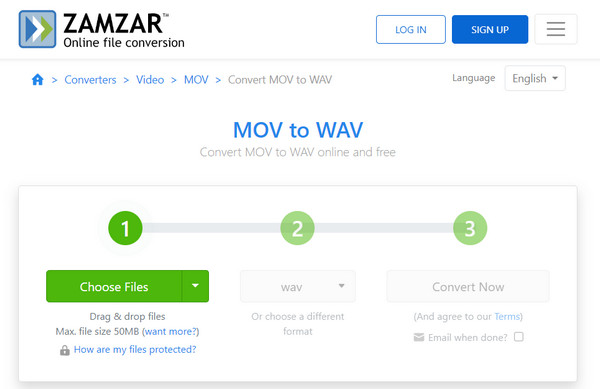
Passo 1 Vai al sito web ufficiale di Zamzar MOV to WAV Converter utilizzando il tuo motore di ricerca.
Passo 2 Clicca su Scegli file per importare i video MOV scaricati sul tuo dispositivo che desideri convertire in WAV. Quindi, scegli il WAV come output facendo clic su discesa pulsante.
Passo 3 Quando sei pronto per la conversione, seleziona l'opzione Converti ora pulsante per avviare la conversione.
Parte 3: 2 convertitori mobili da MOV a WAV che puoi utilizzare gratuitamente sui tuoi dispositivi Android
1. Convertitore video, compressore
Prova un versatile convertitore video, compressore ed editor audio in un'unica app! Con l'aiuto di un'ampia gamma di formati video come MP4, MKV, AVI e altri, questo strumento offre un rapido modo per comprimere i video senza sforzo. Personalizza la risoluzione video fino a 4K, frame rate, sottotitoli, tracce audio e codec. Ritaglia, taglia o unisci facilmente i tuoi video con precisione. Modifica i video in formati audio come MP3, M4A, AC3, WAV, OGG e FLAC mentre comprimi i file audio per uno spazio ottimale.
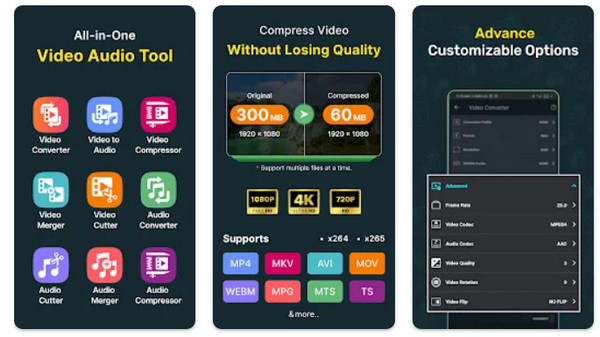
Passo 1 Scarica l'app sul tuo Android e avviala. Vai a Video ad audio menu, carica il file MOV salvato sul tuo dispositivo e fai clic su Avanti.
Passo 2 Successivamente, fai clic su Formato e scegli il file WAV dall'elenco visualizzato. Puoi anche modificare la dimensione del file convertito con la compressione che supporta.
Passo 3 Infine, fai clic su convertire pulsante per avviare il processo di conversione.
2. Convertitore video
Video Converter offre una potente suite di funzionalità, inclusa la conversione di MOV in WAV, compressione, modifica e unione di video e file audio. Supportando un'ampia gamma di formati come MP4, MKV, AVI e altri, questa app consente una facile elaborazione in batch e personalizzazione di risoluzioni, frame rate e tracce audio. Può convertire video nei formati MP4, MP3 o anche DVD, garantendo una gestione versatile dei file multimediali.
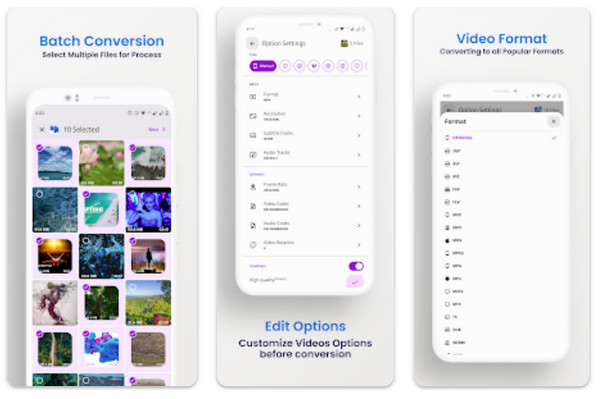
Passo 1 Ottieni il convertitore sul tuo PlayStore e aprilo. Successivamente, vai a Video ad audio strumenti e seleziona il video che desideri convertire dalla tua libreria.
Passo 2 Tocca il pulsante Formato per selezionare il file WAV formato sui formati di output disponibili.
Passo 3 Per avviare la conversione, fare clic sul pulsante Fine.
Parte 4: domande frequenti su MOV in WAV
Cosa sono MOV e WAV?
MOV è un formato contenitore multimediale per video sviluppato da Apple, mentre WAV o Waveform Audio File Format è un formato audio progettato da Microsoft e IBM.
Quali sono i vantaggi di convertire MOV in WAV?
La conversione da MOV a WAV mantiene la qualità audio, garantisce la compatibilità con diversi lettori audio e facilita la modifica più semplice dell'audio estratto dai video.
Posso regolare la qualità audio durante la conversione da MOV a WAV?
Alcuni convertitori come Tipard Video Converter e app mobili specifiche consentono agli utenti di personalizzare le impostazioni audio, inclusi bitrate e frequenze di campionamento migliorare la qualità dell'audio durante la conversione.
Si verifica una perdita di qualità audio durante la conversione da MOV a WAV?
Generalmente, non si verifica alcuna perdita di qualità audio durante la conversione da MOV a WAV, poiché i file WAV non sono compressi e mantengono un audio di alta qualità.
Posso riconvertire WAV in MOV, se necessario?
Sì, i convertitori che gestiscono entrambi i formati possono riconvertire WAV in MOV, anche se la conversione inversa potrebbe non essere adatta per il video poiché include solo l'audio.
Conclusione
Conversione da MOV a WAV offre la flessibilità di estrarre audio di alta qualità dai video o di migliorare la compatibilità tra i dispositivi. La guida esplora diversi metodi: software intuitivo come Tipard Video Converter per PC, piattaforme online versatili come CloudConvert e Zamzar e app mobili dedicate come Video Converter, che forniscono soluzioni di conversione facili ed efficienti. Questi strumenti garantiscono la trasformazione senza problemi dei video MOV in audio WAV chiaro, soddisfacendo le diverse esigenze, sia per l'editing professionale che per il godimento audio ottimale su diverse piattaforme.